在折腾:
[已解决]如何获得从AppStore中已下载的Mac的OS X EI Caption系统安装镜像文件Install OS X El Capitan.app
之后,需要去制作启动U盘:
简单制作 OS X Yosemite 10.10 正式版U盘USB启动安装盘方法教程 (全新安装 Mac 系统) | 异次元软件下载
如何升级OS X 10.1 网友分享OS X 10.11 El Capitan安装教程 – 苹果教程-PP助手-25PP.COM
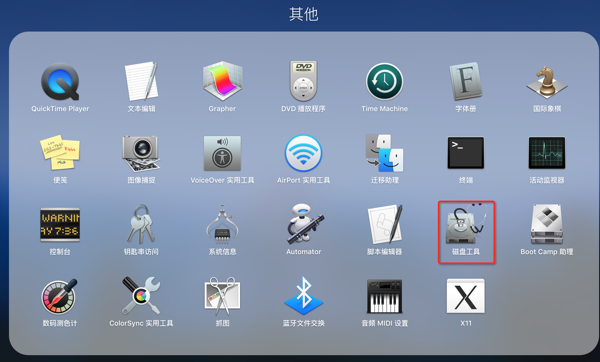
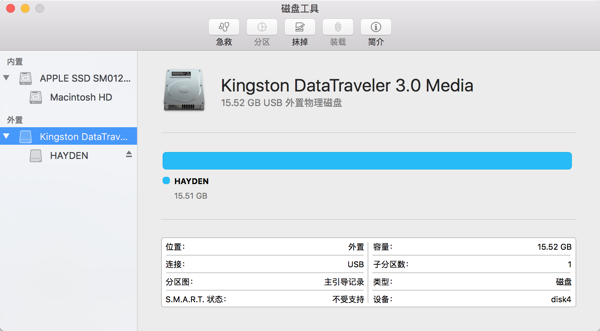
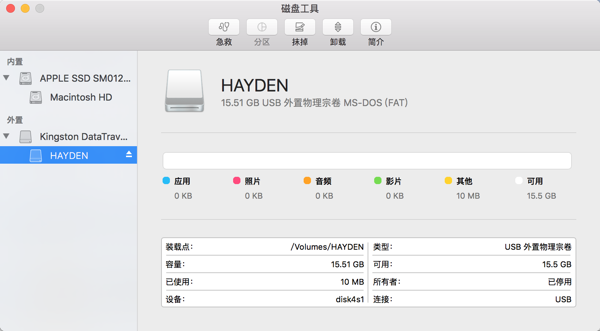
点击 抹掉:
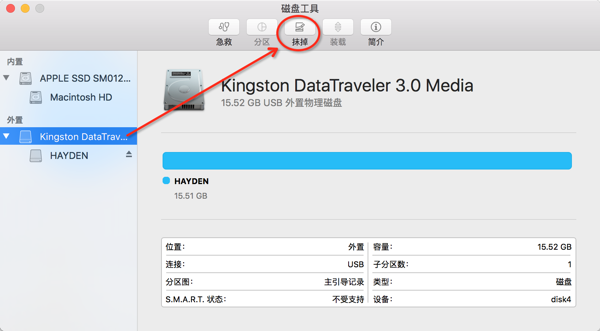
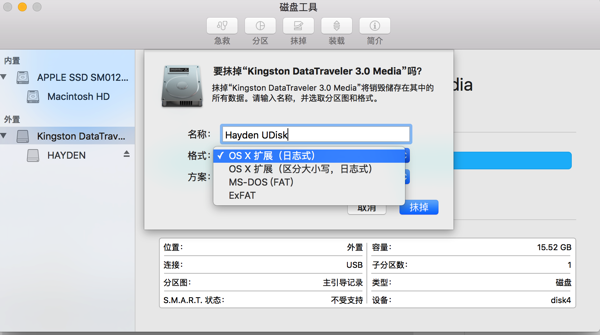
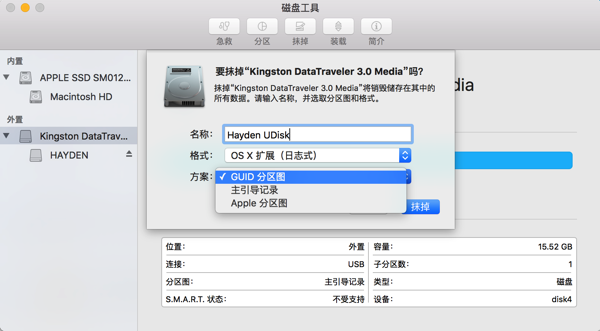
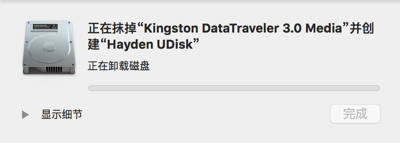
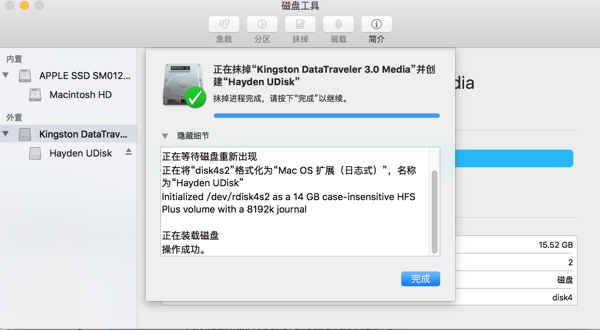
格式化后,
分区图变成了:GUID分区图
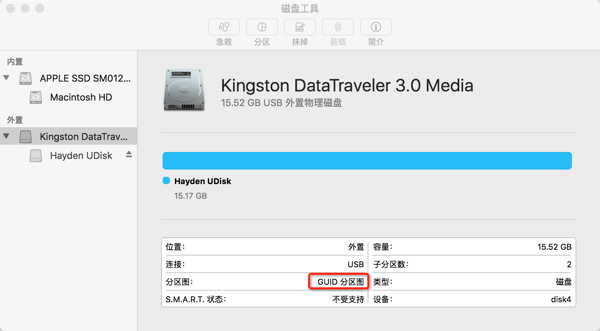
双击:
通过AppStore下载的安装包中的
InstallESD.dmg
挂载后可以看到:BaseSystem.dmg
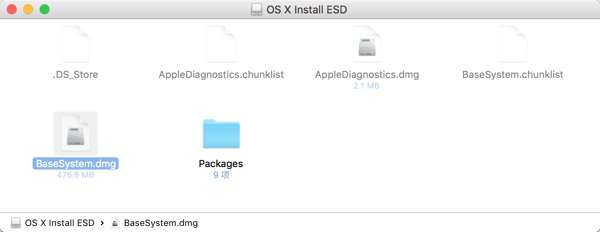
搜:
os x el capitan 制作U盘启动盘
制作正式版10.11 OS X El Capitan 安装U盘(优盘)_macbook吧_百度贴吧
OS X 10.11 El Capitan 安装注意事项 与 USB启动盘的制作,Mac OS X 讨论区-MacX.cn –
制作OSX 10.11 El Capitan 的USB安装盘 // Vitrum’s Blog
用U盘(USB启动盘)全新安装OS X El Capitan 10.11的方法 – 简书
不想用命令行,还是打算去试试,界面中操作。
简单制作 OS X Yosemite 10.10 正式版U盘USB启动安装盘方法教程 (全新安装 Mac 系统) | 异次元软件下载
OS X 10.11 El Capitan: How to make bootable USB installer drive
结果还是必须用命令行
但是此处,不想要手动输入,
选择是拖动对应的:
createinstallmedia
到命令行中:
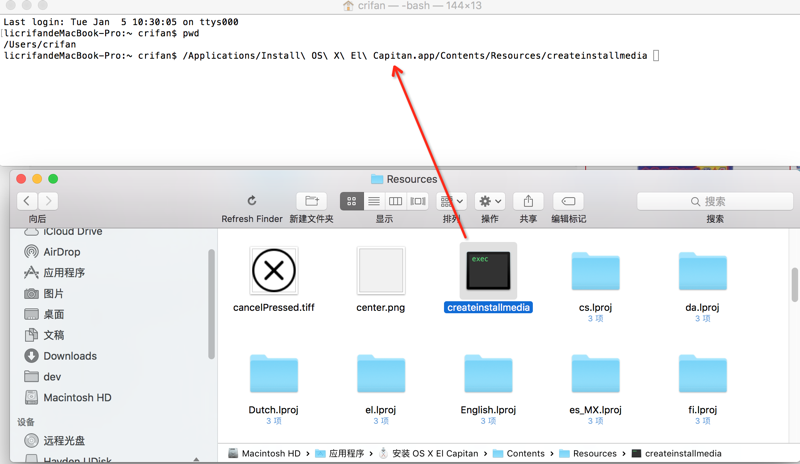
即可得到对应路径:
/Applications/Install\ OS\ X\ El\ Capitan.app/Contents/Resources/createinstallmedia |
然后再去看了看对应的挂在的卷宗:
licrifandeMacBook-Pro:~ crifan$ cd / licrifandeMacBook-Pro:/ crifan$ ls Applications Volumes home tmp Library bin installer.failurerequests usr Network cores net var System dev private Users etc sbin licrifandeMacBook-Pro:/ crifan$ cd Volumes/ licrifandeMacBook-Pro:Volumes crifan$ ls -l total 8 drwxrwxr-x 7 crifan staff 306 1 6 12:44 Hayden UDisk lrwxr-xr-x 1 root admin 1 1 2 00:30 Macintosh HD -> / drwxrwxr-t 8 crifan staff 340 12 4 01:20 OS X Install ESD |
得出自己此处的命令:
sudo /Applications/Install\ OS\ X\ El\ Capitan.app/Contents/Resources/createinstallmedia –volume /Volumes/Hayden\ UDisk –applicationpath /Applications/Install\ OS\ X\ El\ Capitan.app –nointeraction |
然后就可以开始执行了:
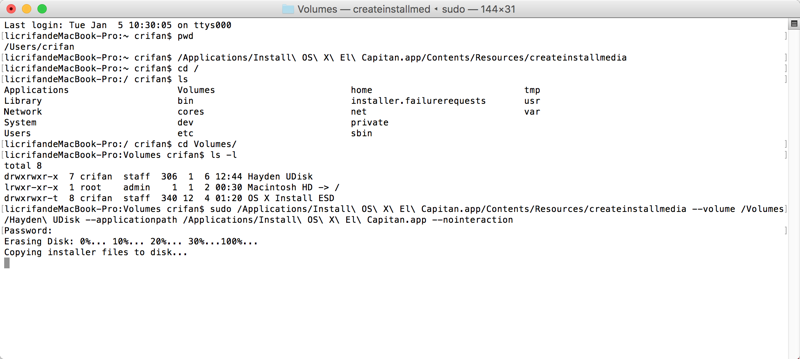
终于完成了:
licrifandeMacBook-Pro:Volumes crifan$ sudo /Applications/Install\ OS\ X\ El\ Capitan.app/Contents/Resources/createinstallmedia –volume /Volumes/Hayden\ UDisk –applicationpath /Applications/Install\ OS\ X\ El\ Capitan.app –nointeraction Password: Erasing Disk: 0%… 10%… 20%… 30%…100%… Copying installer files to disk… Copy complete. Making disk bootable… Copying boot files… Copy complete. Done. |
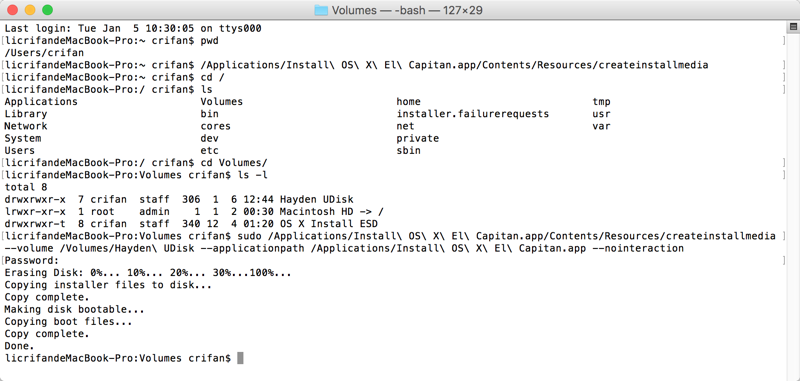
待会去看看:
/Applications/Install\ OS\ X\ El\ Capitan.app/Contents/Resources/createinstallmedia —help |
的命令行使用方法:
licrifandeMacBook-Pro:Volumes crifan$ sudo /Applications/Install\ OS\ X\ El\ Capitan.app/Contents/Resources/createinstallmedia –help Password: Usage: createinstallmedia –volume <path to volume to convert> –applicationpath <path to Install OS X El Capitan.app> [–force] Arguments–volume, A path to a volume that can be unmounted and erased to create the install media. <span style="font: 11.0px Menlo; font-variant-ligatures: no-common-ligatures;"–<applicationpath, A path to copy of the OS installer application to create the bootable media from. <span style="font: 11.0px Menlo; font-variant-ligatures: no-common-ligatures;"–<nointeraction, Erase the disk pointed to by volume without prompting for confirmation. Example: createinstallmedia –volume /Volumes/Untitled –applicationpath "/Applications/Install OS X El Capitan.app" licrifandeMacBook-Pro:Volumes crifan$ |
嗯,
createinstallmedia
是用来安装,制作,拷贝,程序的。
然后此时的U盘,已经变成了:
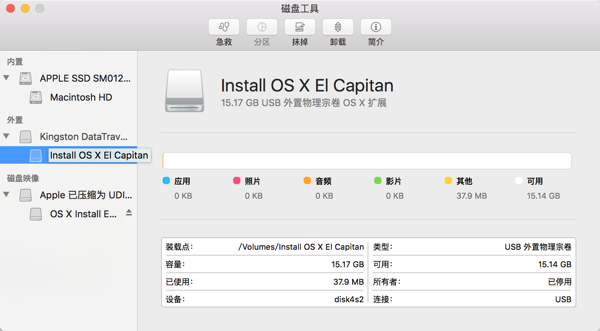
Install OS X EI Caption:
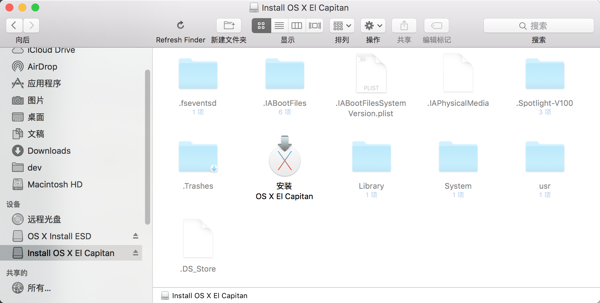
此时,Mac桌面中也可以看到,对应挂载的盘的快捷方式:
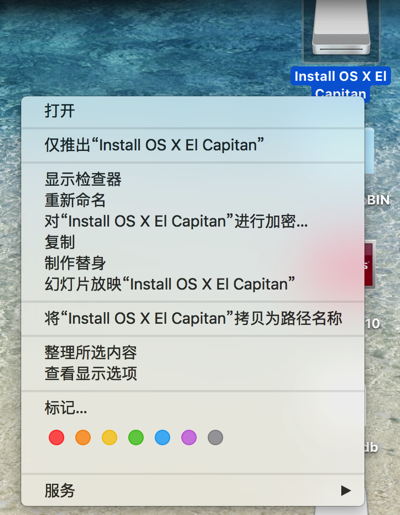
那就重启mac,期间按住Alt==Option键,看看能否出线USB启动项
是可以出现的:
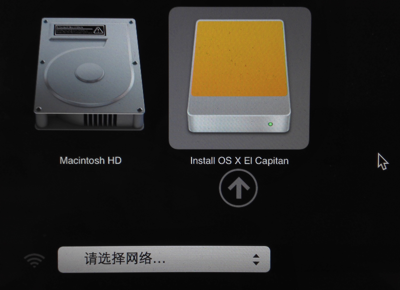
然后拔掉U盘,就没了该USB启动项了:

[总结]
下载得到:
Install OS X El Capitan.app
后,插入U盘到Mac中,然后启动:
LaunchPad-》磁盘工具
选中你的U盘(最顶级目录,右边会出现:USB外置物理磁盘)
然后点击右边的:抹掉
弹出格式化分区对话框,选择:
名称:自己随便写一个,建议全部是英文,且不要包含空格最好
格式:OS X 扩展(日志式)
方案:GUID分区图
继续点击:抹掉
即可去分区格式化了。
之后,可以看到,你的U盘分区已经变成了:GUID分区图 了。
接着就是去通过命令行,去把系统盘内容拷贝到U盘上,制作可以启动的U盘了:
具体此处的命令如下:
sudo /Applications/Install\ OS\ X\ El\ Capitan.app/Contents/Resources/createinstallmedia –volume /Volumes/Hayden\ UDisk –applicationpath /Applications/Install\ OS\ X\ El\ Capitan.app –nointeraction |
解释:
sudo:需要超级用户管理员权限
/Applications/Install\ OS\ X\ El\ Capitan.app/Contents/Resources/createinstallmedia:此路径,手写肯定不方便-》可以借用从Finder中找到该文件后拖动到终端中,即可得到此路径。
从哪找到该文件:右击
Install OS X El Capitan.app
(或Finder-》应用程序-》安装OS X El Capitan)
显示包内容-》即可找到:Contents/Resources/createinstallmedia
/Applications/Install\ OS\ X\ El\ Capitan.app:其实就是此处的,Finder中的Install OS X El Capitan.app的路径
然后会让你输入密码。
之后等待足够长时间,会看到输出:
licrifandeMacBook-Pro:Volumes crifan$ sudo /Applications/Install\ OS\ X\ El\ Capitan.app/Contents/Resources/createinstallmedia –volume /Volumes/Hayden\ UDisk –applicationpath /Applications/Install\ OS\ X\ El\ Capitan.app –nointeraction Password: Erasing Disk: 0%… 10%… 20%… 30%…100%… Copying installer files to disk… Copy complete. Making disk bootable… Copying boot files… Copy complete. Done. |
然后可以去确认是否成功制作启动U盘:
此时你在Finder中看到的U盘,名字应该已经变成了:Install OS X El Capitan
且U盘中可以看到那个:安装OS X El Capitan才对。
然后(不用重新拔掉U盘)保持U盘已插入Mac,
重启Mac,期间按住Alt==Option键,即可看到启动项中,(除了默认的银色的Mac系统盘的启动项之外),多处一个你此处的(黄色的)启动U盘的:Install OS X El Capitan
通过左右键即可切换选择此U盘启动盘,即可去安装系统了。
其中:
即可,升级安装,会保留之前的数据
也可以:覆盖安装,重新安装全新的系统。
转载请注明:在路上 » [记录]Mac OS X制作启动U盘